চাইবাৰ আক্ৰমণত ৱেব চাৰ্ফাৰসকলে নিজৰ ডাটাৰ গোপনীয়তা হেৰুৱাই পেলোৱাৰ সম্ভাৱনা আছে আৰু নিৰাপত্তাৰ প্ৰয়োজন। গুগল ক্ৰ’ম বিশ্বৰ অন্যতম জনপ্ৰিয় ৱেব ব্ৰাউজাৰ হিচাপে পৰিগণিত হৈছে। ইয়াৰ ব্যৱহাৰকাৰীসকলক ৱেবত সুৰক্ষিত কৰি ৰাখিবলৈ ই বহুতো সুৰক্ষা আৰু গোপনীয়তা আৰু বৈশিষ্ট্য প্ৰদান কৰে। আপোনাৰ তথ্য সুৰক্ষিত কৰিবলৈ ব্ৰাউজাৰে কিছুমান ব্যৱস্থাৰ পৰামৰ্শ দিছে। Google Chrome ব্যৱহাৰ কৰি আপোনাৰ ডাটা কেনেকৈ সুৰক্ষিত কৰিব পাৰি তাৰ এটা গাইড ইয়াত দিয়া হৈছে৷
Chrome-ৰ সৈতে উপলব্ধ গোপনীয়তা আৰু সুৰক্ষা নিয়ন্ত্ৰণসমূহৰ বিষয়ে বুজা আৰু শিকিব পৰাটো অতি গুৰুত্বপূৰ্ণ। গোপনীয়তা গাইডত প্ৰৱেশ কৰিবলৈ Chrome ৰ ওপৰৰ সোঁফালৰ চুকত থকা তিনিটা বিন্দুৰ বিকল্প মেনুত ক্লিক কৰক। এতিয়া Settings বিকল্পটো খোলক।
গোপনীয়তা গাইডত তিনিটা অংশ আছে, এটা Google লৈ ডাটা প্ৰেৰণ কৰি ব্ৰাউজিং অভিজ্ঞতা উন্নত কৰিবলৈ বাছি ল’বলৈ, আন এটা নিৰাপদ ব্ৰাউজিং সুৰক্ষা বাছি ল’বলৈ আৰু তৃতীয়তে তৃতীয় পক্ষৰ কুকি পছন্দসমূহ বাছি ল’বলৈ৷ ইয়াৰ দ্বাৰা ব্যৱহাৰকাৰীসকলে সকলো বিকল্পত পৰিবৰ্তন কৰিব পাৰে আৰু তৃতীয় পক্ষৰ চাইটসমূহ বুজিব পাৰে।
নিয়মীয়া Google Chrome সুৰক্ষা পৰীক্ষা নিশ্চিত কৰক
Chrome ত সদায় সুৰক্ষা পৰীক্ষা চলাওক। ই ব্যৱহাৰকাৰীসকলক সম্ভাৱ্য দুৰ্বলতাৰ বিষয়ে সচেতন কৰি তুলিব। এই বৈশিষ্ট্য ব্যৱহাৰ কৰিবলৈ, ব্ৰাউজাৰৰ ছেটিং মেনুত সুৰক্ষা পৰীক্ষা বিচাৰক। এতিয়া সুৰক্ষা পৰীক্ষা চলাওক আৰু আৰু সুৰক্ষা পৰীক্ষাৰ পিছত যদি কোনো সমস্যা পোৱা যায় তেন্তে সমস্যাসমূহ সমাধান কৰক।
ডিভাইচসমূহত পাছৱৰ্ডসমূহ সংৰক্ষণ কৰিবলৈ Google পাছৱৰ্ড ব্যৱস্থাপক ব্যৱহাৰ কৰক
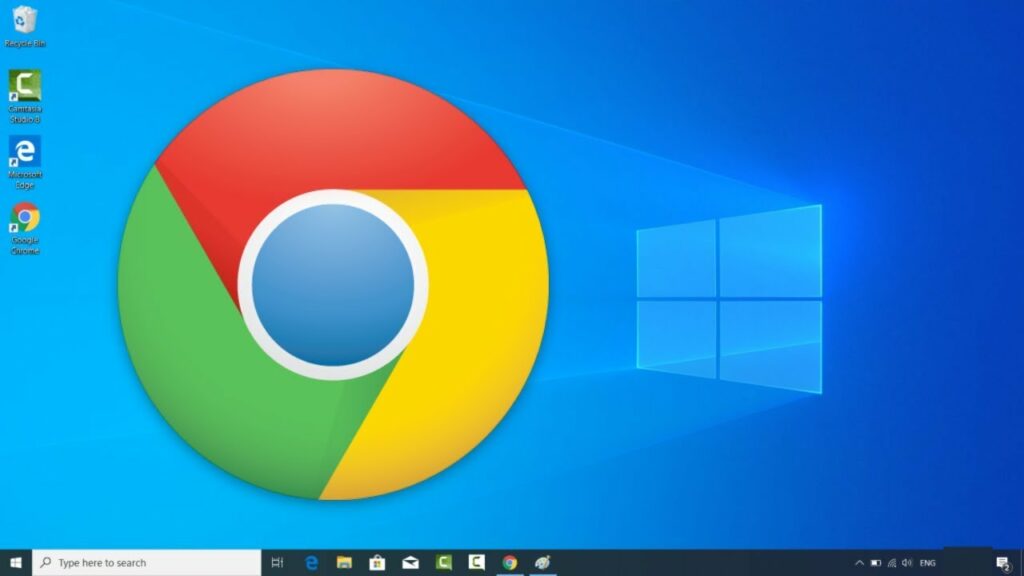
ক্ৰ’মে পাছৱৰ্ড মেনেজাৰত বিল্ট ইন কৰিছে আৰু ই এটা গুগল একাউণ্টৰ জৰিয়তে একাধিক ডিভাইচত পাছৱৰ্ড ছিংক কৰিব। ই অনলাইন একাউণ্টৰ বাবে শক্তিশালী পাছৱৰ্ড সৃষ্টি, সংৰক্ষণ আৰু ব্যৱহাৰ কৰে। ব্ৰাউজাৰে এটা চাইটত লগইন কৰাৰ পিছত পাছৱৰ্ডসমূহ স্বয়ংক্ৰিয়ভাৱে পাছৱৰ্ড ব্যৱস্থাপকত সংৰক্ষণ কৰাৰ এটা বিকল্প প্ৰদান কৰে। এই মেনু ব্যৱহাৰ কৰি ইয়াক সলনি আৰু সম্পাদনা কৰিব পাৰি।
এটা মোবাইলত এটা Incognito অধিবেশন লক কৰক
Google Chrome-এ ব্যৱহাৰকাৰীসকলক এটা বিকল্প নিৰ্বাচন কৰাৰ অনুমতি দিয়ে যিটো এটা iOS ডিভাইচত এটা Incognito ব্ৰাউজিং অধিবেশন পুনৰ আৰম্ভ কৰাৰ বাবে বায়মেট্ৰিক প্ৰমাণীকৰণৰ প্ৰয়োজন। ইয়াক ব্যৱহাৰ কৰিবলৈ, Chrome Settings চাওক আৰু ‘গোপনীয়তা আৰু সুৰক্ষা’ নিৰ্বাচন কৰক৷ ইয়াৰ উপৰিও ব্ৰাউজাৰ বন্ধ হ’লে Lock incognito টেবসমূহ অন কৰক।

